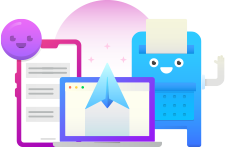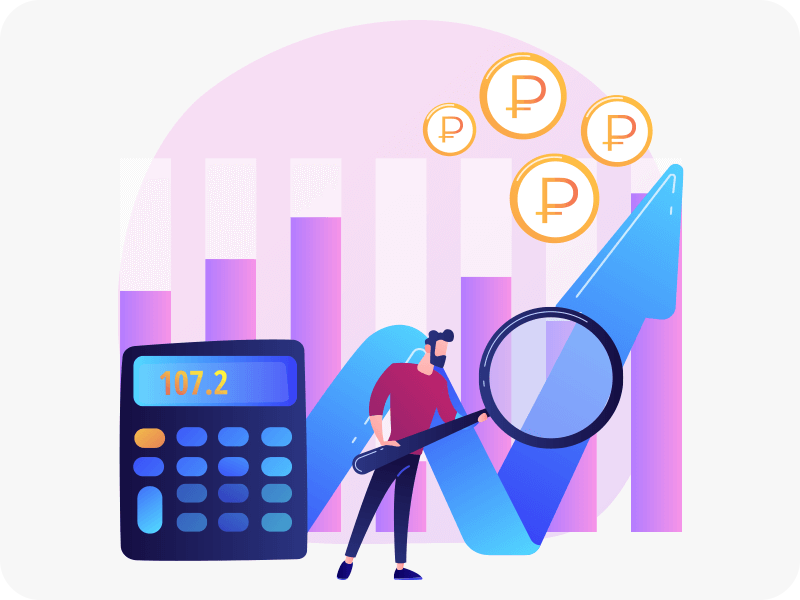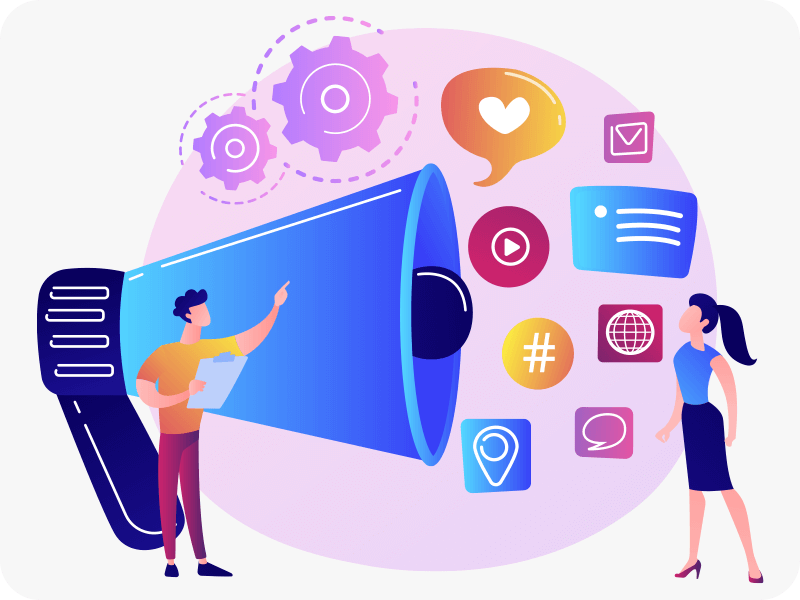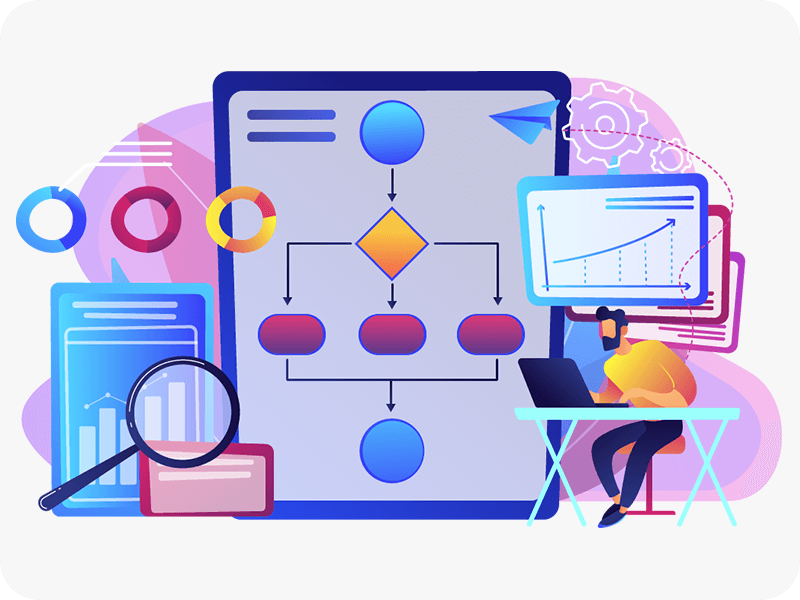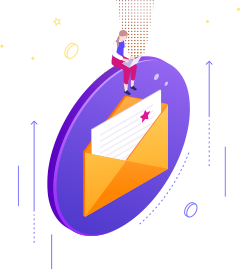Эффективная работа с сайтами, интернет-продажи и маркетинг, настройка рекламы – все это невозможно без функционального инструмента аналитики. Такой сервис создали разработчики наиболее популярной в Рунете поисковой системы Яндекс. Он получил название Яндекс Метрика.
Платформа рассчитана на веб-мастеров, администраторов сайтов, интернет-маркетологов и является на 99% бесплатной. На момент написания этой статьи в Яндекс Метрике платный доступ только к одному инструменту – Целевой звонок. Поэтому каждый владелец или администратор интернет-ресурса может беспрепятственно найти и получить данные по всем показателям сайта. Кроме того, Метрика интегрируется с остальными сервисами Яндекс, что очень удобно для пользователей.
Что такое Яндекс Метрика?
Яндекс Метрика – это универсальный сервис для комплексной интернет-аналитики наряду с Google Analytics.
С ее помощью можно:
- фиксировать и отслеживать источники трафика;
- получать точные цифры по метрическим параметрам в виде отчетов;
- оценивать работу всех видов рекламы и ее эффективность;
- получать видео запись поведения пользователей на сайте;
- отслеживать и выбирать ключевые слова для продвижения различных страниц;
- контролировать данные электронной коммерции, устанавливать достижения.
На основании данных, полученных из Яндекс Метрики, можно грамотно развивать и продвигать сайт с нуля, оптимизировать затраты на рекламу, корректировать работу на различных этапах маркетинговой воронки, повышать конверсию , служит для поиска ответов на сложные вопросы.



Использовать Яндекс Метрику можно по-разному, в зависимости от наиболее важных для бизнеса параметров. Благодаря ей:
- интернет-магазины – получают данные о заказах, прохождению воронки, добавлению товаров в корзину, популярных товарах и т. д.;
- сайты компаний – могут смотреть и анализировать любой целевой и нецелевой трафик, посещение страниц с корпоративной информацией, отслеживать путь, заполнение и отправку форм, заказ звонков, прямые заходы;
- информационные сайты – видят показатели популярности публикаций и статей, категорий, авторов, отслеживают монетизацию;
- лендинги – отслеживают всё поведение пользователей на сайте, идет проверка привлекательности блоков и элементов страницы, качество и эффективность CTA-форм, глубину скроллинга.
Как пользоваться Яндекс Метрикой
Чтобы пользоваться Яндекс Метрикой, понадобится счетчик, который будет фиксировать каждого зашедшего пользователя и собирать о нем данные. Сервис ведет учет ежесекундно, поэтому система начнет отображать данные буквально сразу.
В отчете появится информация о том, какого возраста и пола пользователи чаще посещают ресурс, откуда они приходят, по каким ссылкам кликают, сколько времени находятся на сайте, какими устройствами пользуются и т. д. Чем дольше Метрика будет собирать информацию, тем анализ будет точнее.
Для корректного использования определенных инструментов нужно установить и правильно настроить счетчик.
Вход в личный кабинет
Работу с Яндекс Метрикой можно начать сразу после авторизации в Яндексе. Если у вас уже есть аккаунт, просто войдите в личный кабинет и перейдите на сервис Метрики. Это можно сделать как с главной страницы Яндекса, так и из поисковой системы. Если вы регулярно пользуетесь почтой и авторизованы, ничего больше не нужно – вы уже в Метрике. В противном случае введите логин и пароль от своего профиля.
Тем, кто уже пользуется инструментами Яндекс Директ или Яндекс Маркет, желательно заводить Метрику на тот же логин. В таком случае будет проще переключаться между этими сервисами.
Если же вы раньше никогда не пользовались сервисами Яндекс, придется зарегистрироваться в системе. Сразу после прохождения процедуры регистрации вы получите бесплатную электронную почту в Яндексе и доступ ко всем сервисам платформы, в том числе к Яндекс Метрике.
Как установить на сайт счётчик Яндекс Метрики
После авторизации вы окажетесь на странице, где в дальнейшем будут отображаться все счетчики и основные параметры статистики по каждому из них. Переходим на кнопку «Добавить счетчик» и попадете на страницу с понятным интерфейсом для создания нового счетчика. Заполните форму, которая содержит несколько шагов, указываем: имя, домен, доп. адреса, принимаем соглашение на обработку и персональных данных, а также даете согласие на рассылку уведомлений (новости и т.п.) и подтверждаете действия нажимая кнопку. Счетчик создан, осталось добавить его на сайт.
Система предлагает три способа установки счетчика Яндекс Метрики:
HTML
Доступен специальный HTML-код, который нужно скопировать и добавить на каждую страницу сайта в пределах тегов < body > или < head >.
Чем ближе к началу страницы будет размещен код, тем раньше счетчик загрузится и тем выше шансы зафиксировать данные о визите на сайт, даже если пользователь почти сразу покинет его.
CMS и конструкторы сайтов
Данный способ добавления счетчика актуален для сайтов, которые созданы на CMS и различных конструкторах. При этом алгоритм установки может отличаться для разных систем. Метрика предлагает уникальный номер счетчика, который нужно указать в готовом плагине или в поле для добавления HTML-блока.
Системы управления тегами
Тем, кто пользуется такими системами, достаточно создать новый тег с HTML-шаблоном и скопировать в него цифровой код счетчика. В этом случае обязательно применить тег для всех страниц.
Если после добавления актуальной версии кода счетчика Яндекс Метрики его настройки были изменены, необходимо обновить код на сайте.
Добавить Метрику на сайт WordPress
Если сайт работает на базе CMS WordPress, добавить счетчик Яндекс Метрики можно следующим образом:
- Войдите в панель администратора.
- Выберите вкладку Внешний вид – Редактор.
- Из списка файлов выберите footer.php и вставьте скопированный HTML-код счетчика в самом конце перед завершающим футер-тегом.
- Сохраните изменения в файле, обновив его.
Внимание! Если сайт создан на базе чужой темы, при каждом ее обновлении все изменения в файлах автоматически удаляются. Поэтому после каждого обновления код счетчика Метрики необходимо добавлять заново на прежнее место.
Если хотите можете установить счетчик можно с помощью специальных плагинов Яндекс Метрики для WordPress. В этом случае не нужно лезть в код, а достаточно скачать и установить подходящий плагин. Большинство из них при настройке требуют лишь указать цифровой номер, который присвоен счетчику. Этот способ идеален для чайников, но нужно учитывать, что большое количество плагинов способны перегружать сайт.
Установить Метрику в конструкторе Тильда
Если сайт создан с помощью конструктора «Тильда», подключить Яндекс Метрику будет еще проще.
- На «Тильде» в личном кабинете выберите вкладку Настройки сайта – Аналитика.
- Из доступных систем выберите Яндекс Метрику и нажмите «Подключить».
- Появится окно, где «Тильда» запросит доступ к данным на Яндексе. Разрешите.
- Из списка счетчиков выберите нужный и сохраните изменения.
- После установки счетчика Яндекс Метрики переопубликуйте все страницы сайта.
Добавить счетчик на сайт можно и без приложения «Тильды». Для этого нужно либо вставить скопированный HTML-код вручную, либо добавить цифровой номер счетчика в настройках сайта. Лучше, чтобы занимался этим специалист.
Как анализировать действия посетителей
После добавления счетчика на сайт Метрика начинает собирать данные по всем параметрам веб-ресурса. Просмотреть их можно, кликнув по нужному счетчику на сайте Яндекс Метрики.
Сводка наглядно показывает:
- когда и сколько пользователей посетило сайт;
- сколько пользователей зашло на ресурс впервые;
- источники трафика;
- возраст пользователей;
- тип устройств, с которых был осуществлен вход;
- время на сайте;
- глубину просмотров;
- число отказов в процентах;
- самые популярные страницы и количество просмотров;
- последние поисковые фразы, по которым посетители попали на сайт.
Все эти данные можно отобразить за день, неделю, месяц, год или за конкретный промежуток времени.
Также есть возможность проследить скорость загрузки страниц в разных регионах страны и сделать выводы о посещаемости.
Глядя на эту информацию, можно понять, насколько верно подобрана целевая аудитория, какие товары востребованы, а какие даже не просматриваются, оптимизировать страницы по seo-параметрам и т. д.
Для отслеживания статистики непосредственно в админке сайта удобно использовать готовые виджеты. Они собраны в Библиотеке и позволяют анализировать различные показатели работы интернет-ресурса. Если стандартных данных недостаточно, всегда можно создать новые виджеты с собственными настройками.
Для добавления виджета нужно:
- Кликнуть по кнопке «Создать виджет».
- Выбрать один из готовых вариантов.
Чтобы задать собственные параметры для отображения виджетом, достаточно кликнуть на значок «шестеренки» и внести изменения в настройки.
Для более детальной аналитики Яндекс Метрика предлагает такие инструменты, как стандартные и нестандартные отчеты, карты ссылок, кликов, скроллинга, форм, вебвизор, постановка целей. Также вебмастерам доступна таблица посетителей сайта с детальным отчетом о визите каждого пользователя.
Стандартные отчёты
С помощью отчетов можно получить более подробные данные по сайту.
Стандартный функционал Яндекс Метрики предлагает следующие виды отчетов:
- Посещаемость – отображает информацию об общей посещаемости ресурса за конкретный период в динамике, учитывает не только количественные, но и поведенческие метрики, поможет оценить число новых и уникальных посетителей.
- Конверсии – показывает данные по каждой поставленной цели за заданное время с возможностью детализации по дням, неделям, месяцам. Данные доступны в числах и процентах. Отчет по каждой цели можно детализировать.
- Источники – здесь можно получить общую статистику по всем источникам переходов, а также детализацию по каждому каналу трафика отдельно: адрес сайтов, поисковые системы, поисковые запросы, соц. сети, реклама, рекомендации, мессенджеры, метки.
- Аудитория – эта группа отчетов позволяет получить подробные данные о посетителях сайта: узнать возраст и пол, регион (страны мира, показатели активности и лояльности, долгосрочные интересы пользователей.
- Содержание – предоставляет информацию о том, как посетители взаимодействуют с контентом. В отчетах показаны, какие URL самые посещаемые, на какие страницы чаще заходят, а с каких – уходят, насколько активно пользователи делятся материалами с сайта (кнопка "поделиться"), статистика по параметрам URL, переходам по ссылкам, скачиванию файлов, и т. д.
- Технологии – из этих отчетов можно узнать техническую информацию о посетителях сайта: браузеры, операционные системы, устройства, разрешение экрана, использование автоматических блокировщиков рекламы, наличие файлов Cookies и JavaScript.
- Мониторинг – помогает отслеживать техническое состояние сайта при условии трафика более 100 просмотров в 7 дней. В этом случае из отчета можно увидеть предельную нагрузку на ресурс, скорость загрузки страниц, доступность сайта и ошибки, среднее количество просмотров в минуту и определить активность поисковых роботов.
- Электронная коммерция – эта группа отчетов помогает получить данные о популярных брендах и товарах, оформленных заказах, добавленных в корзину товарах и услугах, доходах и наиболее продуктивных их источниках (примеры: реклама, поисковые системы и т. д.).
- Монетизация – такие данные актуальны для участников РСЯ или Adfox. По отчетам можно проследить эффективность рекламы с учетом ключевых параметров.
Все стандартные отчеты доступны администраторам сайтов автоматически, некоторые из них требуют настройки.
Создание нестандартных отчетов
Нестандартный или пользовательский отчет Яндекс Метрики представляет собой своеобразный конструктор. Его можно самостоятельно «собрать», используя только те инструменты, которые представлены и необходимы для получения той или иной статистики.
Функционал системы позволяет настроить:
- сегментацию;
- точность данных при формировании отчета;
- вид диаграмм;
- период отчета;
- детализацию;
- модели атрибуции;
- табличное отображение данных;
- метрики и группировки (не более 10 и 7 соответственно);
- примечания на графике;
- достоверность данных;
- выбор цели;
- уточнение числовых показателей;
- отображение информации на диаграмме;
- сортировку данных по показателю с помощью фильтров;
- скрытие диаграммы.
Чтобы создать пользовательский отчет, необходимо выполнить следующие действия:
- В личном кабинете Яндекс Метрики выбрать Отчеты, затем Мои отчеты и нажать «Новый отчет». Будет создан новый отчет стандартного вида.
- Отредактировать созданный отчет с учетом того, какую информацию требуется получить.
- Сохранить отчет с прежним или новым названием.
Данные нестандартных отчетов можно экспортировать из Яндекс Метрики и сохранить в формате .xlsx, .pdf или .csv. При экспорте в документ нужного формата будет выгружено 100 тыс. строк отчета.
Карты
Их еще называют «тепловые карты». Это отдельный инструменты Яндекс Метрики, который помогает глубже проанализировать поведение посетителей на сайте и получить более точные данные. Существует:
- карты кликов;
- карта ссылок;
- карта скроллинга.
- аналитика форм.
Сразу после подключения Метрики они будут пустыми. Информация появится чуть позже. Лучше просматривать карты спустя некоторое время – через 10-30 дней.
Карта кликов
Показывает количество кликов по всем контентным элементам страницы. Здесь отражены клики не только по ссылкам, но и по изображениям, кнопкам, формам и просто по тексту. Учитывается целая группа страниц, которые посетил пользователь. Инструмент помогает оценить юзабилити сайта, понять куда кликают чаще всего и какие элементы дизайна или оформления текста посетители принимают за ссылку.
Карта ссылок
Помогает проанализировать число переходов по ссылкам. На самой карте они отображаются в разном цвете, который зависит от популярности. Карта доступна только в том случае, если на странице добавлен счетчик Метрики и применяется кодировка UTF-8.
Карта скроллинга
Инструмент позволяет оценить, какие области страницы привлекают наибольшее внимание пользователей, а какие пролистывают, не глядя. С ее помощью можно грамотно разместить важную информацию, чтобы максимальное число посетителей ознакомилось с ней.
Аналитика форм
Инструмент помогает оптимизировать формы и повысить их конверсию. К формам относится обратная связь, заказ, поиск по сайту. По каждой форме можно посмотреть конверсию. Здесь есть информация о том, сколько всего посетителей зашли на страницу, сколько из них заполнили форму и отправили данные. Также можно увидеть, сколько человек взаимодействовали с формой, но не отправили данные, какие поля вызвали затруднения, какие вовсе не были заполнены.
Вебвизор
Вебвизор – это уникальный инструмент, незаменимый для веб-аналитики. Он записывает видео всех действий пользователя на сайте от момента входа до момента выхода с веб-ресурса. Он позволяет максимально точно отслеживать поведение посетителей, вплоть до времени прочтения текстового контента, заполнения форм обращения, просмотра товаров, добавления их в корзину и т. д.
Кроме видеозаписи действий с экрана, вебвизор показывает:
- откуда пользователь перешел на сайт (поисковая система, реклама и т. д.);
- страна перехода;
- устройство, которым пользуется посетитель;
- браузер;
- дату и время визита;
- активность пользователя на страницах веб-ресурса;
- время, проведенное на сайте;
- глубину просмотра;
- поисковую фразу, которая привела пользователя на сайт;
- переход с сайта – если посетитель перешел по ссылке;
- сколько всего раз пользователь заходил на сайт;
- цель, которой посетитель достиг своими действиями.
Благодаря вебвизору можно понять, что на сайте не нравится пользователям, почему они уходят, не совершив целевого действия. Случается так, что причина банально в расположении нужной кнопки.
Посетители сайта
В разделе Метрики Посетители можно увидеть список пользователей, которые заходили на сайт, историю их действий на страницах и визитов. Отчет формируется по анонимным идентификаторам браузеров, которые автоматически сохраняются в cookie. Список начинается с последнего пользователя, т. е. в самом верху посетители, которые были на сайте недавно, ниже более ранние.
Инструментарий сервиса приличный. Здесь можно выбрать быстрые и готовые сегменты, задать собственные условия для выборки. В сводке отображаются данные о покупках и суммах заказов, активность посетителей и общее время на сайте, достигнутые цели. Можно добавить комментарии к каждому пользователю.
При клике становится доступна подробная информация о пользователе. Это его характеристики и история визитов. Не отображаются социальные и демографические признаки, а также данные Директа.
Сегменты
Разделение большого массива собранных статистических данных на сегменты позволяет удобнее обрабатывать информацию. С помощью этого инструмента можно делать более глубокую выборку, учитывая не один, а несколько важных для анализа параметров.
Все сохраненные сегменты отображаются в Метрике. По умолчанию установлено количество пользователей, которые посетили сайт, за 7 и 30 дней. При необходимости сегмент можно отредактировать, установив необходимые условия.
Новые сегменты создаются в отчетах. Для этого нужно зайти в соответствующий отчет и задать условия. Можно добавить несколько условий и сохранить сегмент. В дальнейшем его можно будет редактировать, убирая и добавляя условия. Сохраненные сегменты отображаются в разделе Метрики «Сегменты».
Сегменты можно сравнивать друг с другом. Например, с предыдущим периодом, готовым или сохраненным сегментом, с сегментом, который задали вручную. Это позволяет оценивать эффективность проделанной работы.
Контентная аналитика
Контентная аналитика – относительно новый инструмент Яндекс Метрики. Он позволяет получать информацию об эффективности работы текстов на сайте.
Сформировав отчет, можно увидеть:
- какой контент и тематики интересны пользователям;
- как посетители взаимодействуют с текстами: что читают, откуда быстро уходят;
- какой контент выполняет свою задачу в полном объеме, а какой неэффективен;
- откуда приходит наибольший трафик и т. д.
Данные отчетов помогают объективно оценивать эффективность текстов, анализировать трафик, в т. ч. в режиме реального времени, понимать, как ведет себя аудитория того или иного материала. По результатам мониторинга можно грамотно вносить изменения в контентный проект с целью его развития.
Для корректной работы Контентной аналитики на всех страницах с текстами, которые предстоит отслеживать, должна быть установлена микроразметка.
Микроразметка – это инструмент, с помощью которого поисковые системы и различные сервисы аналитики, в т. ч. Яндекс Метрика, собирают данные о материалах, опубликованных на страницах сайта. Чаще всего используется микроразметка Schema.org и Open Graph.
Встроить микроразметку можно вручную или с помощью плагинов. Первый способ беспроигрышный, второй зачастую требует доработки из-за несоответствия плагинов формату разметки Метрики. В результате расхождений могут формироваться некорректные отчеты или не формироваться вовсе.
Чтобы начать получать отчеты по контенту сайта, нужно:
- Включить функцию «Контентная аналитика» в настройках Яндекс Метрики.
- Выбрать установленный или предпочтительный тип разметки и сохранить изменения.
- Добавить на все страницы счетчик Метрики. Если он уже установлен, – проверить корректность работы.
- Добавить микроразметку Schema.org или Open Graph на страницы с контентом.
Уже через несколько часов в разделе Метрики Контент начнут появляться отчеты по размеченным материалам сайта с собранной статистикой.
Настройка целей в Яндекс Метрике
Для мониторинга конкретных действий пользователей на сайте Яндекс Метрика предлагает отдельный инструмент – цели, которые отражают нужный результат работы рекламы. Без них не обходятся и штатные стратегии рекламных компаний в Яндекс Директ.
Все цели делятся на несколько типов.
- Количество просмотров – данный тип цели отображает визиты с просмотром заданного количества страниц.
- Посещение страниц – отображает количество посещений заданной страницы, переходов по внешнему URL или скачиваний файла.
- Отследить клик на email/телефон – помогает отследить данные кликов по ссылке на email или телефон.
- Отследить отправку формы/переход в мессенджер – показывает, сколько раз посетители пользовались формой или мессенджером для обратной связи.
- JavaScript-событие – цель отображает информацию по событиям на сайте. Например, клики по кнопкам, ссылкам, заполнение формы и т. д. Если у вас мало знаний в этом, то придется воспользоваться Google Tag Manager.
Отдельно выделяют составные цели, которые включают несколько типов.
Также бывает ретаргетинговая и конверсионная цели. Первая указывается в настройках рекламы как условие ретаргетинга, вторая не задействуется в Директе.
Чтобы настроить цели в Метрике, нужно:
- Во вкладке Настройки выбрать Цели и нажать «Добавить цель».
- Откроется окно, в котором необходимо указать название, саму цель и ее параметры. По умолчанию стоит целью посещение конкретной веб-страницы. Также можно поставить целью количество просмотров, клик по номеру телефона или email и другие условия.
- Подтвердить действия, нажав кнопку «Добавить цель».
Подключение отчетов Яндекс Директ
Пользователи Директа могут дополнительно настроить в Яндекс Метрике отчеты по рекламным кампаниям. Для этого нужно:
- Зайти во кладку Редактирование кампании в Яндекс Директ.
- Выбрать установленный на сайте счетчик Метрики в блоке Счетчики Яндекс.Метрики.
После этого Метрика начнет отображать отчеты Директа. При этом система будет показывать источник переходов с объявлений в виде «Чужих кампаний», если счетчик не привязан к конкретной рекламе.
Информацию про Директ можно посмотреть в отчетах «Директ, сводка» и «Директ, площадки» в источниках стандартных отчетов Метрики.
Нужно убедиться, что сайт корректно открывает ссылки с меткой yclid. Именно она с уникальным номером клика будет автоматически добавлена ко всем URL перехода по рекламным объявлениям.
Внимание! Яндекс.Метрика, как и Директ, отображает стоимостные значения параметров из отчетов по рекламным кампаниям без НДС.
Сквозная аналитика
Совсем недавно в Яндекс Метрике появился первый общедоступный сервис сквозной аналитики. Это отличный помощник в настройке контекстной рекламы в Директе, а также автоматический сборщик статистики и расходов из Google и Facebook. Все это очень удобно и, главное, бесплатно.
Однако арсенал возможностей у сквозной аналитики Яндекса пока маловат.
- Анализ доступен только для платных источников трафика.
- Аналитика реферального и органического трафика вовсе не предусмотрена.
- Четких рекомендаций по интеграциям с различными CRM нет.
- Подключить самостоятельно (без вмешательства программистов) можно только AMOcrm.
- Глубина доступного анализа по различным параметрам не превышает второй уровень, что не позволяет получать полную статистику по рекламным кампаниям.
Поэтому коммерческие сервисы сквозной аналитики по-прежнему остаются в приоритете для компаний, которые стремятся максимально оптимизировать рекламу. Что касается бизнеса, который пока не готов вкладывать деньги в подобные платформы, сервис Яндекса может оказаться вполне полезным.
Чтобы настроить сквозную аналитику, нужно:
- Разметить URL рекламных объявлений с помощью UTM-меток.
- Любым способом добавить расходы по рекламным кампаниям в Метрику.
- Получить посредством getClientID и сохранить в CRM идентификаторы.
- Транслировать данные о заказах и клиентах из корпоративной CRM в Метрику.
Данные по сквозной аналитике можно просматривать в отчетах «Источники заказов» и «Источники, расходы и ROI».
Интеграции с Метрикой
Чем более объемные массивы данных используются, тем больше специфических инструментов требуется для анализа работы сайта. Самостоятельно рядовым вебмастерам такие инструменты создавать сложно, поэтому Яндекс Метрика предлагает собственные дополнения для CRM и сайтов. Все они собраны в разделе Интеграции.
Здесь есть интеграции под разные задачи. Работа с Яндексом, CMS, расходами, коллтрекингом, конструкторами сайтов, обратной связью, сервисами Ecommerce, мобильными приложениями и так далее.
Также разработчики могут предложить свою интеграцию. В случае одобрения она появится в общем списке интеграций.
Предоставление доступа к статистике
Администратор аккаунта Яндекс Метрики может предоставить возможность просматривать информацию и работать с отчетами другим пользователям. Права различаются по уровням доступа.
Гостевой доступ
Позволяет другому авторизованному в системе Яндекс пользователю просматривать или управлять статистикой.
Чтобы предоставить доступ к Метрике, нужно:
- Во вкладке Настройка, выбрать блок Доступ и нажать «Добавить пользователя» в категории Индивидуальный доступ.
- В открывшемся окне ввести логин пользователя в системе Яндекс и выбрать уровень доступа: Только просмотр или Редактирование. Во втором случае пользователь сможет управлять счетчиком наравне с владельцем аккаунта, за исключением удаления.
- Подтвердите действия, нажав кнопку Добавить, а затем Сохранить.
Публичный доступ
Позволяет открыть статистику для просмотра всеми пользователями Интернета. Для этого нужно выполнить команду: Настройки – Доступ и включить опцию Публичный доступ к статистике.
Появится ссылка для копирования, по которой пользователи смогут просмотреть любые отчеты Метрики, кроме:
- ключевых запросов;
- поисковых систем;
- воспроизведения видеозаписей с экрана в вебвизоре;
- отчета по электронной коммерции;
- отчетов по Директу и Целевому звонку.
Представительский доступ
Позволяет передать стороннему пользователю системы Яндекс полное и равноправное управление Метрикой и всеми счетчиками.
Для передачи прав необходимо:
- В верхнем меню выбрать вкладку Настройка аккаунта – Представители.
- На открывшейся странице ввести логин пользователя и подтвердить действия, нажав кнопку Сохранить.
Представители могут иметь ограничения на доступ к счетчикам, которые привязаны к организации в Яндекс Коннект.
Видеоинструкция
Нашли ошибку в тексте? Выделите нужный фрагмент и нажмите ctrl + enter